듀얼 모니터 연결을 하던 도중
하나의 컴퓨터를 두개의 모니터로 띄우는 듀얼 모니터 기능이 아닌
하나의 입출력 장치로 2개의 컴퓨터가 조작 가능한 기능이 있다는 걸...
이제야 알고 기록해 보겠습니다.
i/o 하드웨어 하나로 2개의 컴퓨터 조작
https://www.youtube.com/watch?v=PPHdT3LPzaE
-ms 프로그램 다운로드
위의 유튜브를 따라 보고 해도 괜찮으나
네트워크 연결법이 다른 데탑과 노트북을 연결하고자 하니 연결이 안되서 문제해결을 해봤습니다.
데탑은 내부 네트워크 사용중(유선)
노트북 외부 네트워크 사용중(무선-WIFI)
저와 같은 경우나 네트워크가 다를 경우엔 아마 유튜브를 따라 진행하더라도 LINK가 안될 수도 있습니다.
고로 그 문제를 해결해 결국 연결을 마친 과정을 기록할게요.
연결과정
1.메인 컴퓨터
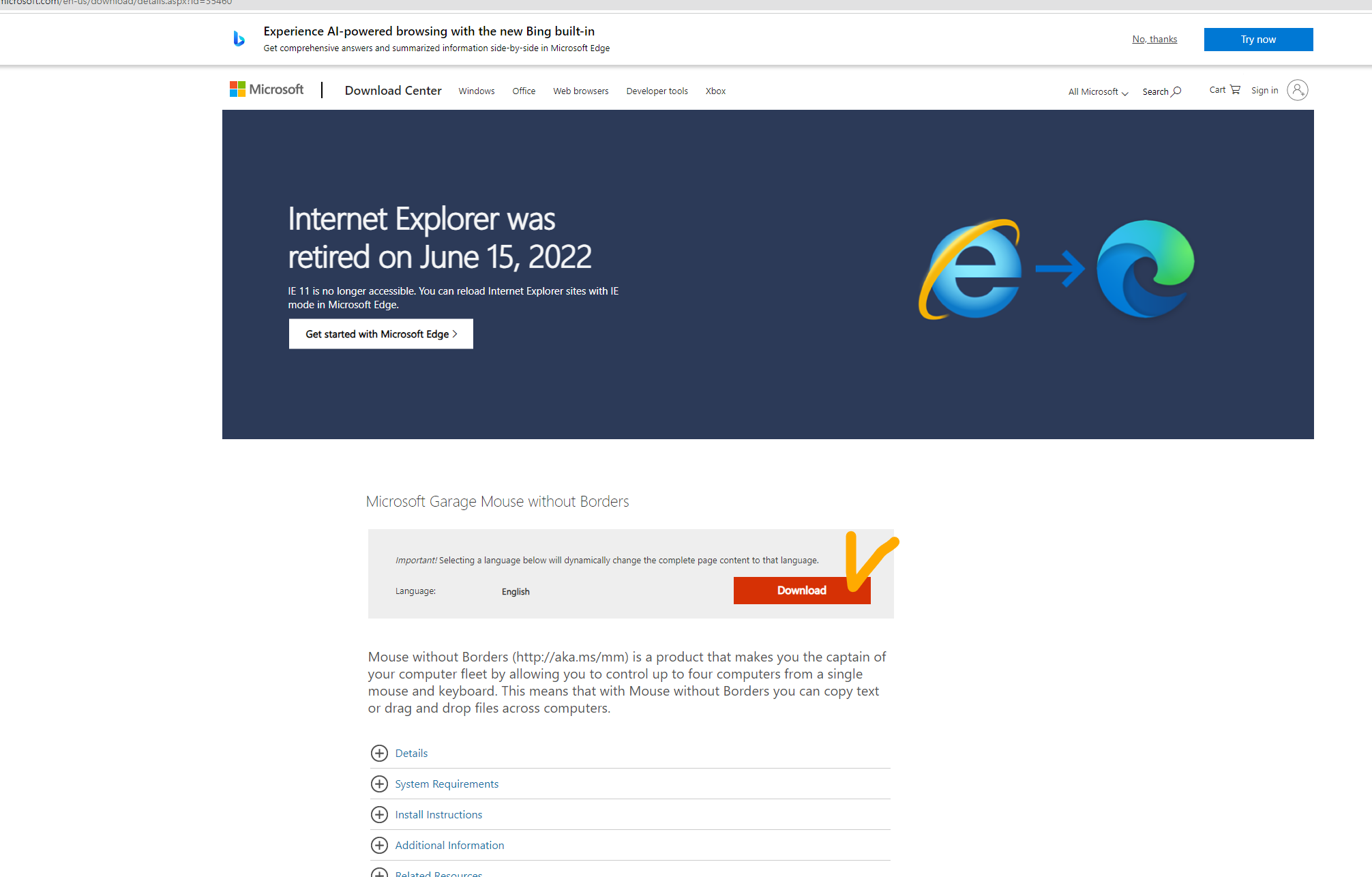
- 해당 프로그램 다운로드
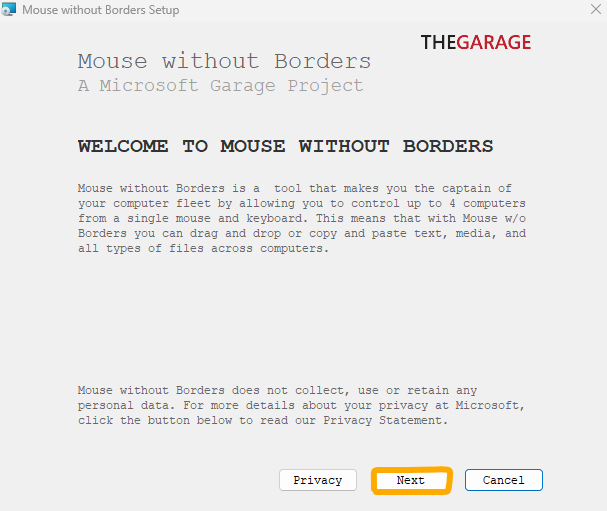
- NEXT
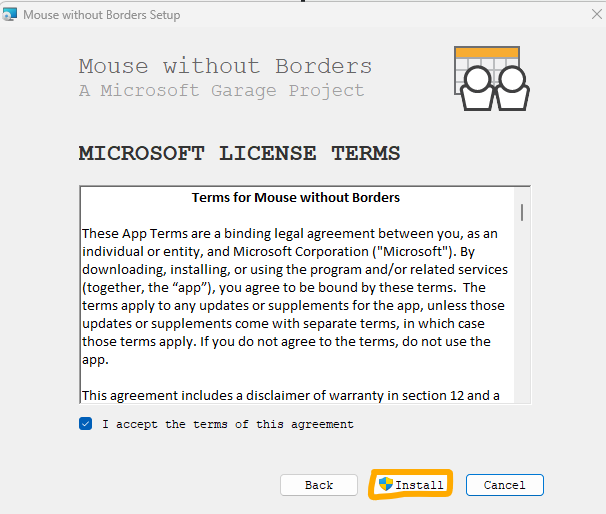
- INSTALL
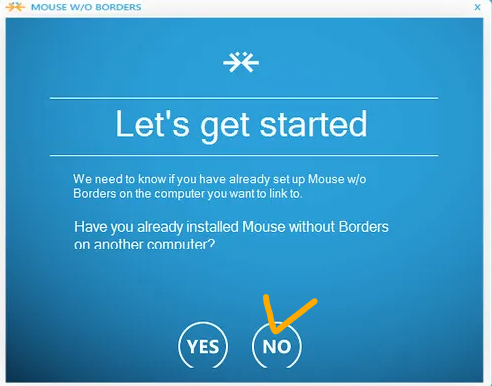
- NO
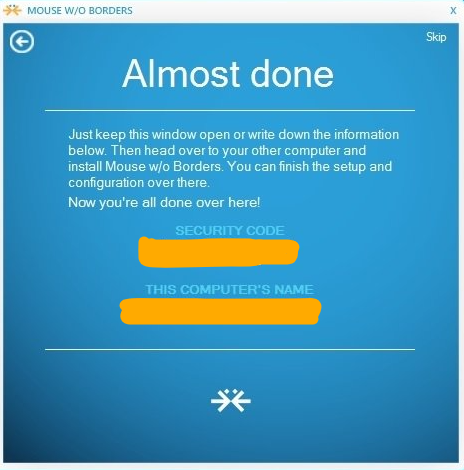
비밀키와컴퓨터이름이 나타납니다.
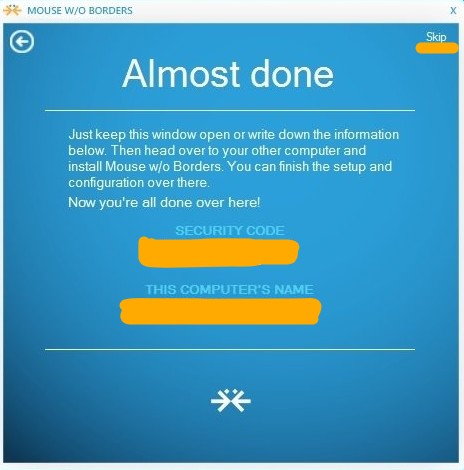
- 좌측 또는 우측 상단에 나타나는
skip버튼을 눌러줍니다.
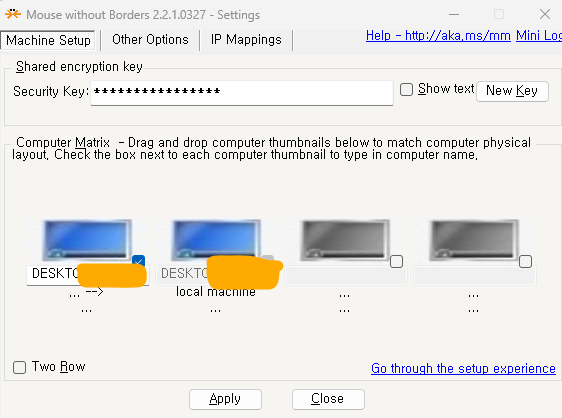
-
그럼 이렇게 하나의 장치로 이용가능한 컴퓨터 장치들을 볼 수 있습니다.
-
저는 이미 SUB 컴퓨터를 연결해 뒀기 때문에 2개의 장치에 불이들어와 있지만 처음엔 맨 처음 하나의 메인 장치만 불이들어와 있을 겁니다.
2. 서브 컴퓨터
- 연결할 서브 컴퓨터도 똑같이 해당 프로그램을 설치해 줍니다.
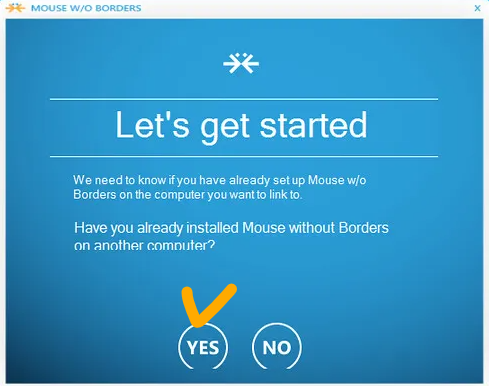
- 시작하는 부분에서 이번에는
YES를 선택해 줍니다.
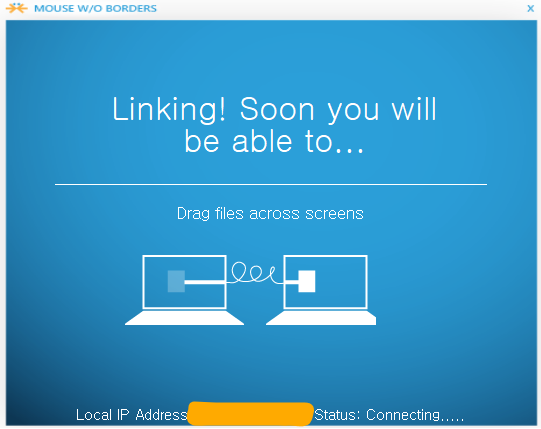
- 그럼 연결되는 IP와 상태가 나옵니다.
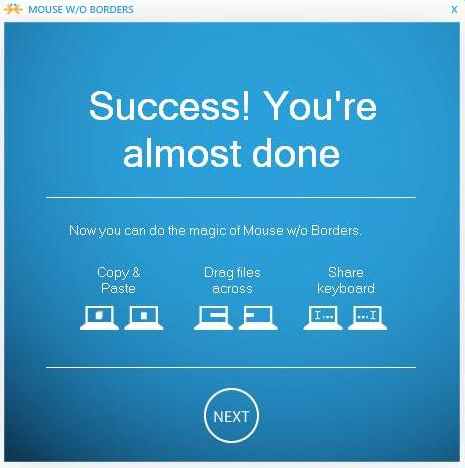
- 연결이 완료되며 이와 같은 화면이 뜹니다.
하지만 저는...

- 이 처럼 에러 문구가 떴습니다.
아래는 이 에러사항에 대한 해결 방안 입니다.
✔️에러해결
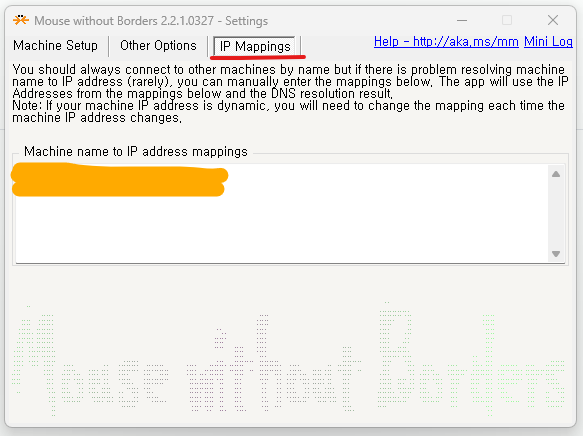
-
SKIP을 누르고 들어갔을때 설정 화면에서컴퓨터이름과IP를 수동으로 입력해 주면 됩니다. -
IP Mapping탭에서 연결하고자하는 컴퓨터(저의 경우에는 메인,서브 2대의 컴퓨터)의컴퓨터이름과IP를 각각 적어줍니다.
기재 방법 예시: DESKTOP-VESDF23R 198.10.10.10
- 이때 연결할 컴퓨터 모두 동일한 작업을 해줘야 합니다. (위의 연결 과정에서 SUB 컴퓨터는 그냥
YES버튼을 누르기만 하면 되지만, 수동 연결 과정에서는 SUB 컴퓨터 또한NO->SKIP->IP Mapping과정을 똑같이 거쳐야 합니다.)
작업 후
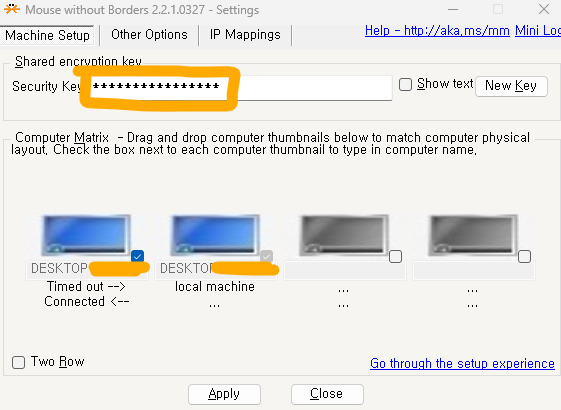
- 연결할 SUB컴퓨터 셋팅창엔
비밀키를 MAIN컴퓨터의비밀키를 기입해 줘야합니다. 꼭
그렇지 않으면 key not matched 에러가 뜨니 꼭 키는 동일하게 맞춰주세요.
마우스가 자연스럽게 노트북 쪽으로 이동할 수 있네요~
버전이 22년이라 혹시 신규버전이 있는지 확인해 보던 찰나에 이와 비슷한 기능을 가진 마소 툴을 발견 했습니다.
PowerToys의 테두리가 없는 마우스를 설정이라는 기능으로 mouse without borders를 한국어로 번역한 타이틀이네요.
설마 프로그램을 깔지 않고도 설정할 수 있는 건가? 싶어서 찾아보니
PowerToys라는 프로그램이 깔려져 있으면 상관이 없지만 그렇지 않은 경우는 설치해서 사용해야 하는 것 같았습니다.
하지만 mouse without borders보다 덜 번거로울까? 싶어 시도해 보려고 합니다.
이건 다음 글에 올리겠습니다.
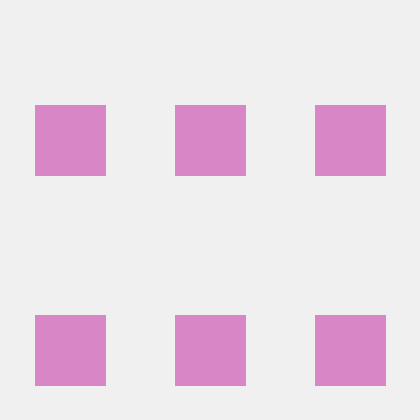
어제까지는 안그랬는데 오늘 퇴근후 컴을 켜니까 두 기기가 해제 됐다고 해서 새로연결했습니다.
메인 컴에서 게임(전체화면)을 실행시키니 연결이 해제 되더군요.
한 4~5번 하니 게임을 끊을수 있을것 같습니다 ㅠㅠ